工具/原料
计算机
PS CS6,按钮,水晶按钮
方法/步骤
1、椭圆填充
新建画布,尺寸800800,背景白色,RGB8位。
选择椭圆选框工具,按Shift画出一个正圆,黑色填充。
2、混合选项
(1)双击图层,打开混合选项,勾选斜面和浮雕;
(2)描边,对图层进行描边处理,在进行渐变填充;
(3)内阴影处理:距离24,大小43;
(4)渐变叠加:角度样式,渐变颜色#ffffff、 #8b8a8a交叉;
(5)添加投影:不透明度: 53%,距离: 5,扩展: 21,大小: 9。
3、制作中心的圆
使用椭圆选框工具,新建一个圆形选区,并填充颜色
4、对外圆进行混合选项设置
(1)打开图层2的混合选项,设置斜面和浮雕;
(2)描边:大小4,渐变填充,角度123。
5、渐变叠加
设置如下渐变叠加:样式,角度;渐变颜色:#ffffff、 #8b8a8a交叉。
6、投影设置
设置如下投影:不透明度: 53%,距离: 8,扩展: 17,大小: 9。
7、高光处理
按Ctrl点击图层1,得到图层1的选区;
编辑——描边,宽度2,白色,局中。
8、蒙版处理
添加图层蒙版,不透明度72%,然后用画笔涂掉不需要的部分。
如图:
9
9、替换背景
使用一张比较鲜明的填充到背景图层(比如模板或者土色之类)。
欢迎分享,转载请注明来源:内存溢出

 微信扫一扫
微信扫一扫
 支付宝扫一扫
支付宝扫一扫
评论列表(0条)